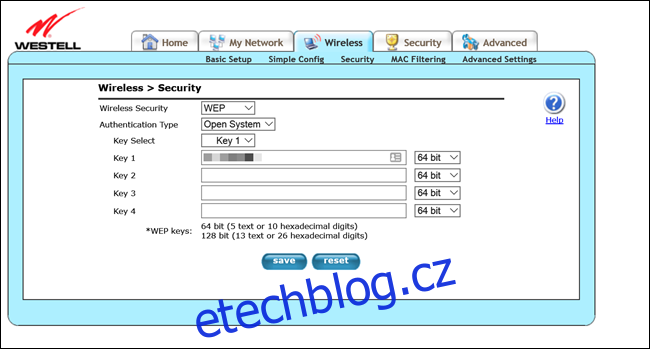Windows 10 vás nyní varuje, že síť Wi-Fi „není zabezpečená“, když používá „starší bezpečnostní standard, který se postupně vyřazuje“. Windows 10 vás varuje před WEP a TKIP. Zde se dozvíte, co tato zpráva znamená – a jak to opravit.
Počínaje aktualizací z května 2019 vám systém Windows může zobrazovat zprávu, že vaše síť není zabezpečená, i když víte, že používáte heslo. Pokud se zobrazí tato zpráva, pak pravděpodobně používáte šifrování WEP (Wired Equivalent Privacy) nebo Temporal Key Integrity Protocol (TKIP). Použití těchto šifrování není bezpečné a měli byste co nejdříve přejít na novější protokol nebo vyměnit router.
Table of Contents
Proč vás Windows 10 varuje
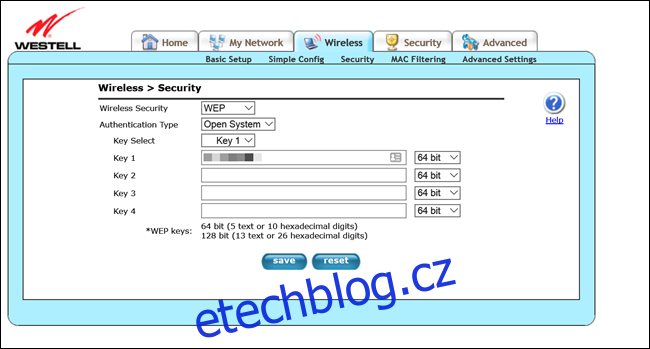
Pravděpodobně víte, že byste měli svou síť Wi-Fi chránit heslem. Ať už jde o to, aby se do vašeho systému nedostali sousedé nebo roamingoví špatní herci, je to jen nejlepší postup pro zabezpečení vaší bezdrátové sítě. Když však do svého Wi-Fi routeru přidáte heslo, nejen že odradíte lidi od vaší sítě. Bezpečnostní protokol šifruje vaše data, aby zabránil komukoli v okolí odposlouchávat, co děláte.
Existuje několik metod šifrování vaší Wi-Fi: WEP, WPA a WPA2. WPA3 je také na cestě. WEP je v tomto bodě nejstarší a nejméně bezpečný. Podívejte se tímto způsobem; Wi-Fi Alliance ratifikovala WEP v roce 1999, díky čemuž je standard starší než Windows XP, YouTube a původní iPod. WPA-TKIP byl schválen již v roce 2002.
Proto vás systém Windows před těmito sítěmi varuje následujícím upozorněním:
[Network Name] není zabezpečený
Tato síť Wi-Fi používá starší bezpečnostní standard, který se postupně vyřazuje. Doporučujeme připojení k jiné síti.
Proč jsou WEP a TKIP nebezpečné
Naneštěstí jsou WEP a WPA-TKIP navzdory (nebo právě kvůli) stáří stále poměrně rozšířené. Zjistili jsme, že WEP se stále používá na routeru příbuzného ISP. Nemuseli jsme nic měnit ani povolovat WEP; už to používali. WEP je notoricky mizerná možnost šifrování. Bylo to od začátku a nikdy se to nezlepšilo.
Když byl šifrovací protokol poprvé vydán, většina zařízení omezila WEP na 64bitové šifrování kvůli americkým předpisům. To se zlepšilo, ale jak můžete vidět nad routerem, zkusili jsme stále používat 64bitové šifrování. WPA pro srovnání používá 256bitové šifrování. Ještě horší je, že v průběhu času bylo nalezeno několik nedostatků v protokolu, což usnadnilo prolomení šifrování. V roce 2005 FBI prokázáno jeho schopnost prolomit šifrování WEP během pouhých minut.
Wi-Fi aliance měla v úmyslu nahradit WEP WPA-TKIP, ale bohužel používá novější protokol mnoho stejných mechanismů. Díky této volbě mají tyto dva protokoly také mnoho stejných zranitelností. Metoda, jak prorazit jeden, obvykle funguje stejně dobře jako druhý. Použití TKIP tedy není o nic bezpečnější než WEP.
Microsoft to všechno ví a proto vás chce varovat, pokud používáte WEP nebo TKIP, abyste mohli problém vyřešit. Učinit tak nyní je obzvláště důležité, protože nakonec Microsoft plánuje postupně ukončit – nebo „ukončit“ – podporu protokolů. Když k tomu dojde, nejnovější verze Windows 10 se nebudou moci k těmto sítím připojit.
Jak opravit tuto chybu na vašem Wi-Fi
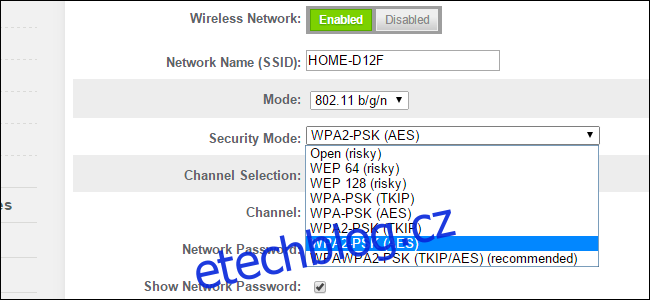
Pokud se tato zpráva zobrazí při připojování k veřejné síti Wi-Fi, nemůžete to opravit. Majitel routeru to musí opravit. Systém Windows proto doporučuje připojení k jiné síti.
Pokud se při připojování k síti Wi-Fi zobrazí tato zpráva, měli byste povolit silnější šifrování Wi-Fi. Pokud je váš router relativně nový, bude mít další možnosti, jako je WPA2 s AES, a měli byste přejít na tyto. Bohužel, téměř každý router má jinou stránku pro správu, takže dát pokyny k provedení této změny je obtížné. Možná budete chtít vyhledat pokyny pro konfiguraci vašeho konkrétního modelu routeru nebo si prostudovat jeho příručku.
Budete chtít najít IP svého routeru a zadat ji do prohlížeče. Poté vyhledejte nastavení zabezpečení Wi-Fi. Sledujte části o WEP nebo heslech. Pokud vás zajímá, co vybrat, doporučujeme nejprve vybrat WPA2 + AES, pokud je k dispozici, a pokud selže, zvolit WPA + AES.
Text v dialogovém okně vašeho routeru se může mírně lišit, ale všechna tato písmena by tam měla být. WPA2+AES může vypadat například jako „WPA2-PSK (AES)“. Po provedení změny budete muset aktualizovat heslo na všech svých zařízeních (i když používáte stejné heslo jako dříve).
Aktualizujte svůj router, pokud nemůžete zvýšit šifrování

Pokud nevidíte žádné lepší možnosti než WEP nebo TKIP, měli byste router co nejdříve vyměnit. Pokud používáte router od poskytovatele internetových služeb, můžete jej kontaktovat a zjistit, zda nenabízí novější model.
Ale lepší možností může být koupit si jeden a vrátit starý router vašemu ISP. Mohou vám účtovat měsíční poplatek za jeho vlastnictví a v závislosti na tom, jak dlouho jste router měli, jste za něj mohli zaplatit již několikrát.
Nemusíte utrácet spoustu peněz za router. Pokud máte středně velký dům se středním (20 nebo méně) počtem zařízení Wi-Fi, TP-Link AC1750 je relativně levná za 56,99 $ a snadno se nastavuje. Pokud chcete, můžete jej dokonce ovládat z aplikace.
Bez ohledu na to, jak přestanete používat WEP nebo TKIP, čím dříve se o problém postaráte, tím lépe. Nejen, že jste ve zranitelné pozici tím, že se spoléháte na zastaralý bezpečnostní protokol, nakonec se vaše zařízení se systémem Windows přestanou připojovat úplně. Je lepší se tomuto scénáři vyhnout a chránit svou síť hned.